Windowsで音声入出力機能をサービスレベルで停止する
2018/05/14
Windows 7/8/8.1/10
サーバー用途やアプリケーションを限定して使いたいという場合、音声入出力機能を完全停止とよいでしょう。
本項目では、Windowsの「Windows Audio」サービスを停止する方法をご紹介します。
音声入出力機能を完全停止する方法
 (Windowsキー)
(Windowsキー)R
を同時に押し、「ファイル名を指定して実行」を表示します。次に『services.msc』と入力して
Enter
を押します。サービス画面が起動されます。サービス一覧内にある「Windows Audio」をダブルクリックします。
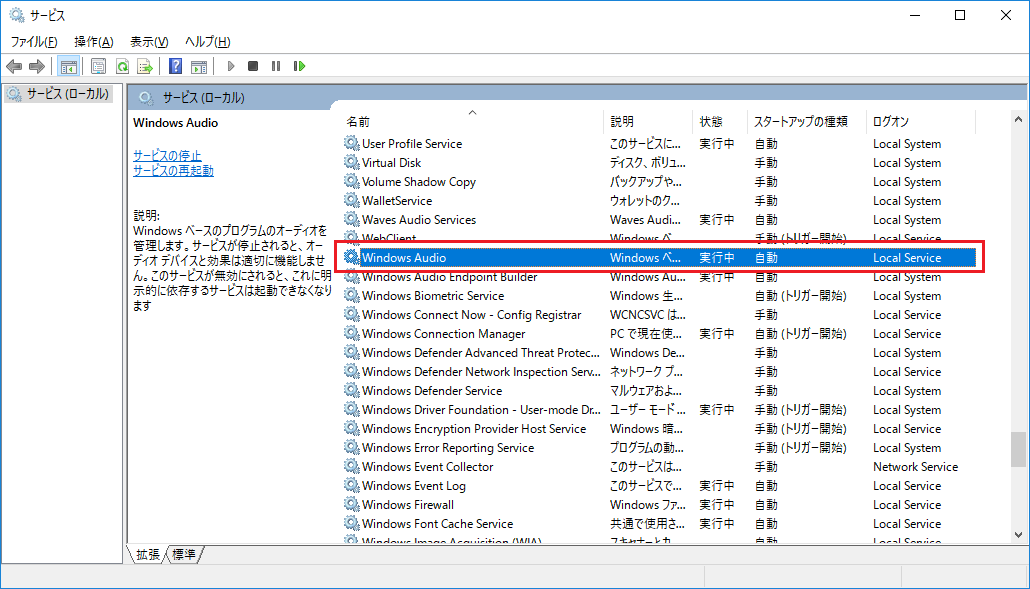
プロパティ画面が起動します。スタートアップの種類を無効に設定し、「停止」ボタンをクリックします。最後に「OK」ボタンをクリックします。
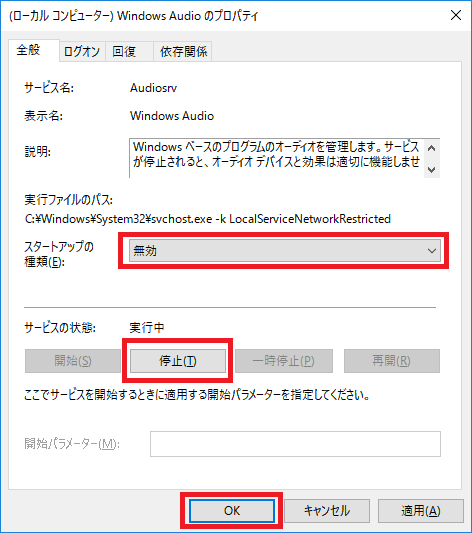
以上で設定完了です。音声の入出力が機能しないことを確認してみてください。
コマンドからサービスを停止する
コマンドからでもサービスの停止が可能です。
管理者権限でコマンドプロンプトを開き、以下のコマンドを実行してください。
sc stop "Audiosrv"
sc config "Audiosrv" start= disabled

